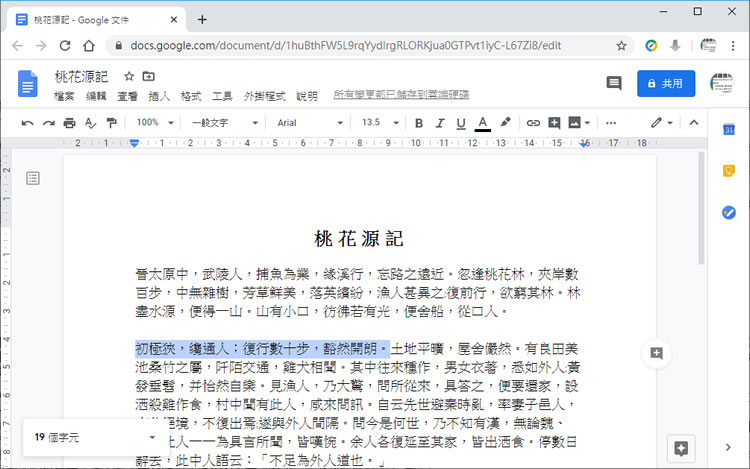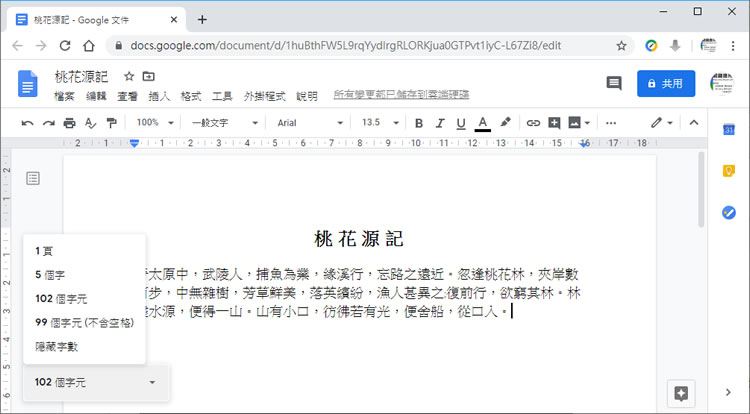
交作業、交報告,如果有字數限定,真要一字一字自己數嗎?那也未免太沒效率了,「Word」與「Google 文件」均是大家常用的文書編輯器,Google 文件起步較晚,但字數統計功能一樣有,除了可以統計全篇文章字數之外,也可以統計段落,另外,如果開啟[ 輸入內容時顯示字數 ]選項,就會在左下角的小視窗同步顯示字數統計,讓一邊打字,就能一邊統計字數,相當方便。
「Google 文件」如何即時顯示字數統計?
1.開啟「Google 文件」,在[ 工具 ]功能表中,點選[ 字數統計 ]。
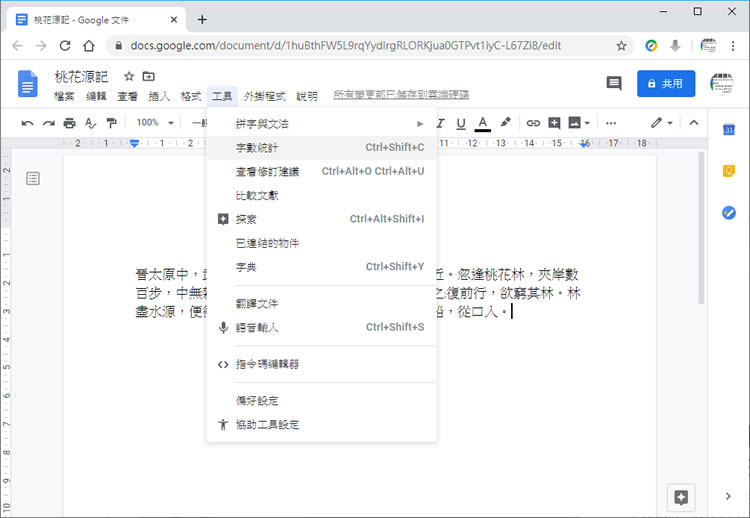
2.勾選 [ 輸入內容時顯示字數 ],就會在左下方出現一個字數統計的提示視窗,同步顯示當前的字數。
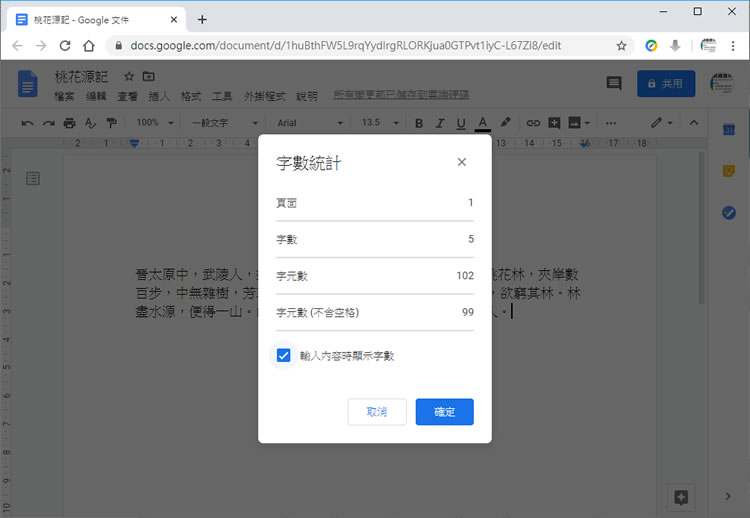
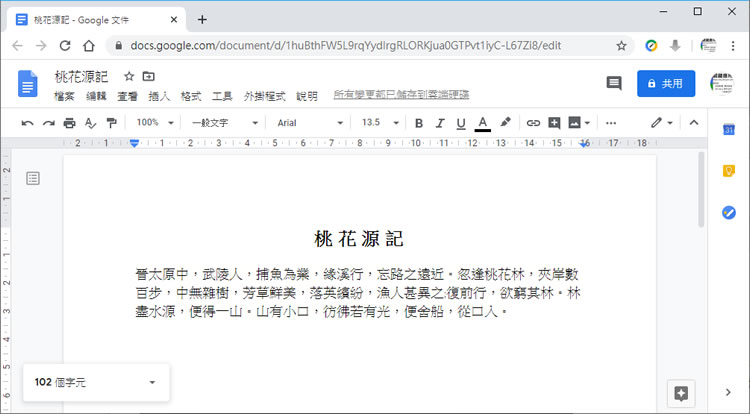
2.點擊同步顯示字數視窗旁的三角形圖示按鈕,可以設定要顯示的統計方式。
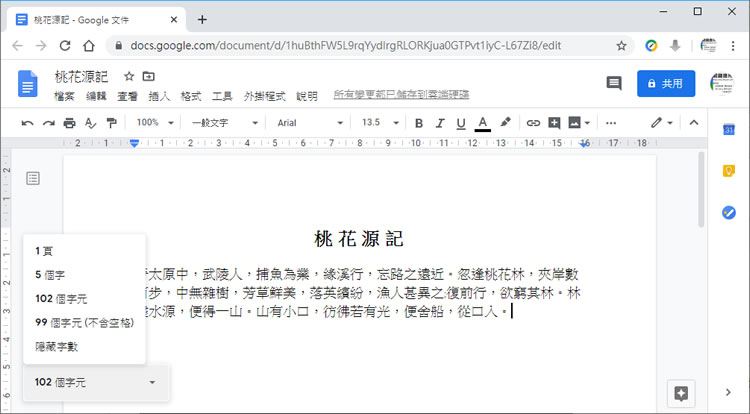
3.要統計段落,可以將要統計的段落選取,就可幫你算出被選取的字數。